Da quando abbiamo testato il software, comprendiamo che le aziende hanno sempre faticato a operare in modo coerente. Il ripristino di un file Excel danneggiato può essere un’esperienza frustrante, soprattutto se il file contiene dati importanti. Ogni volta che si verificano momenti come questo, devi garantire l’integrità del tuo file Excel. Oltre a Stellar Repair for Excel, è una buona idea conservare un backup del tuo file excel. Diamo un’occhiata all’articolo ulteriormente ed esploriamo questo software in dettaglio.
Contenuto della pagina
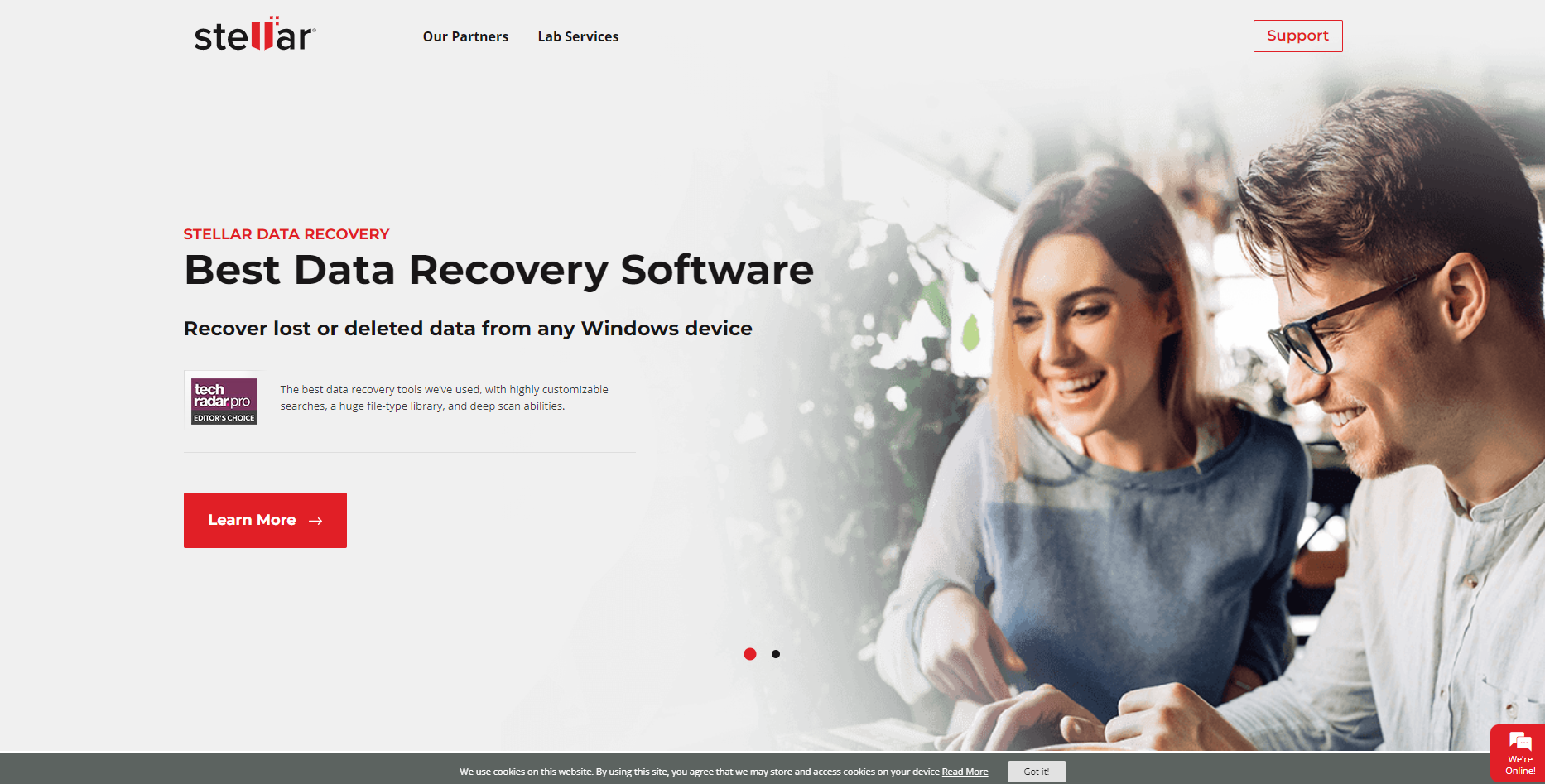
Cos’è RIPARAZIONE STELLARE PER EXCEL?
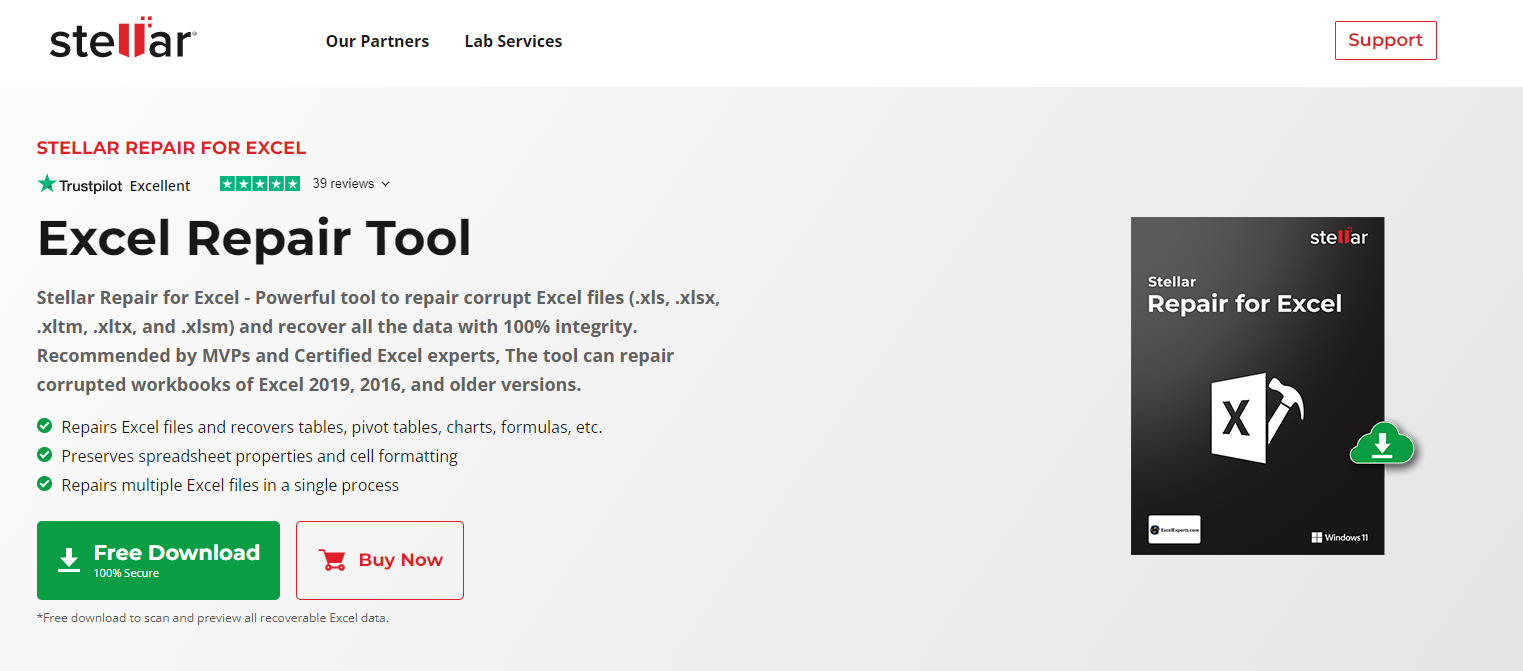
Stellar Repair for Excel è un’applicazione che ripara i file Excel danneggiati e ne recupera i dati cruciali. Il software è sviluppato da Stellar Data Recovery, una delle principali società di recupero dati. Oltre a recuperare formule, grafici, tabelle e altri contenuti da file Excel corrotti, il software conserva tutte le proprietà del file Excel.
Stellar Repair for Excel può riparare Excel con diversi formati di file come.xlsx,.xls,.xlsm,.xltx e.xltm, il che lo rende utilizzabile per un’ampia varietà di utenti di Excel.
Grazie alla sua interfaccia intuitiva, è facile da usare. Gli utenti possono anche verificare se tutti i dati richiesti vengono recuperati o meno visualizzando un’anteprima dei dati recuperati. Gli utenti possono quindi salvare il file riparato in una destinazione di loro scelta.
s
Quali sono le caratteristiche di STELLAR REPAIR FOR EXCEL?
Con Stellar Repair for Excel, puoi riparare Excel danneggiato file con facilità. Ecco le caratteristiche del software:
Può riparare una serie di diversi formati di file. Fornisce un’anteprima dei dati recuperati per consentire agli utenti di verificare i dati. Ripara tutti gli elementi del file excel incluse formule, grafici, tabelle, funzioni, regole, numeri ecc. Conserva le proprietà originali del foglio. Può riparare file Excel di grandi dimensioni, rendendolo ideale per gli utenti aziendali. L’interfaccia del software è molto facile da usare anche per i non esperti. Può anche riparare i file di Excel 365. Compatibile con tutte le versioni di Microsoft Excel. Può riparare più file contemporaneamente, rendendolo conveniente. Gli utenti possono salvare i file riparati in qualsiasi destinazione desiderino una volta che i dati sono stati verificati. La perdita di dati non è un problema con questo software poiché è progettato per riparare i file senza influire sui dati dei file.
Requisiti di sistema:
compatibile con Windows 7, 8, 8.1, 10 e 11. Per un’elaborazione più rapida, si consiglia di disporre di almeno 4 GB di memoria di sistema. Avrai bisogno di 250 MB di spazio libero sul tuo disco. Si consiglia di utilizzare un processore Intel x64-bit o x86-bit. Può riparare qualsiasi versione di file Excel, come MS Excel 2000, 2003, 2007, 2010, 2013, 2016, 2019, 2021 e Office 365.
Pro
Durante il ripristino dei dati, l’applicazione conserva le proprietà del foglio di calcolo e formattazione delle celle. Puoi riparare molti formati di file con diverse versioni di Excel. Il tasso di successo di Stellar Repair for Excel è superiore a quello di qualsiasi altro strumento di riparazione di Excel. Stellar Repair for Excel è in grado di riparare file Excel danneggiati o corrotti in ogni situazione. Fornisce anteprime dei file Excel riparati e supporta contemporaneamente la riparazione in batch che consente di riparare più file Excel contemporaneamente. Non ci sono limitazioni sulla dimensione del file. Puoi riparare un file enorme con Stellar Repair for Excel.
Contro
Stellar Excel Repair è disponibile solo per i sistemi Windows e non è compatibile con i Mac. Fornirà solo un’anteprima dei tuoi file nella versione gratuita di Stellar Repair for Excel, quindi non puoi salvarli. Stellar Excel Repair richiede un po’più di tempo per la scansione rispetto ad altri strumenti (ma ottiene anche risultati migliori).
Come usare Stellar Repair per Excel
Usare Stellar Repair per Excel è facile come 1-2-3. Devi solo eseguire questi semplici passaggi.
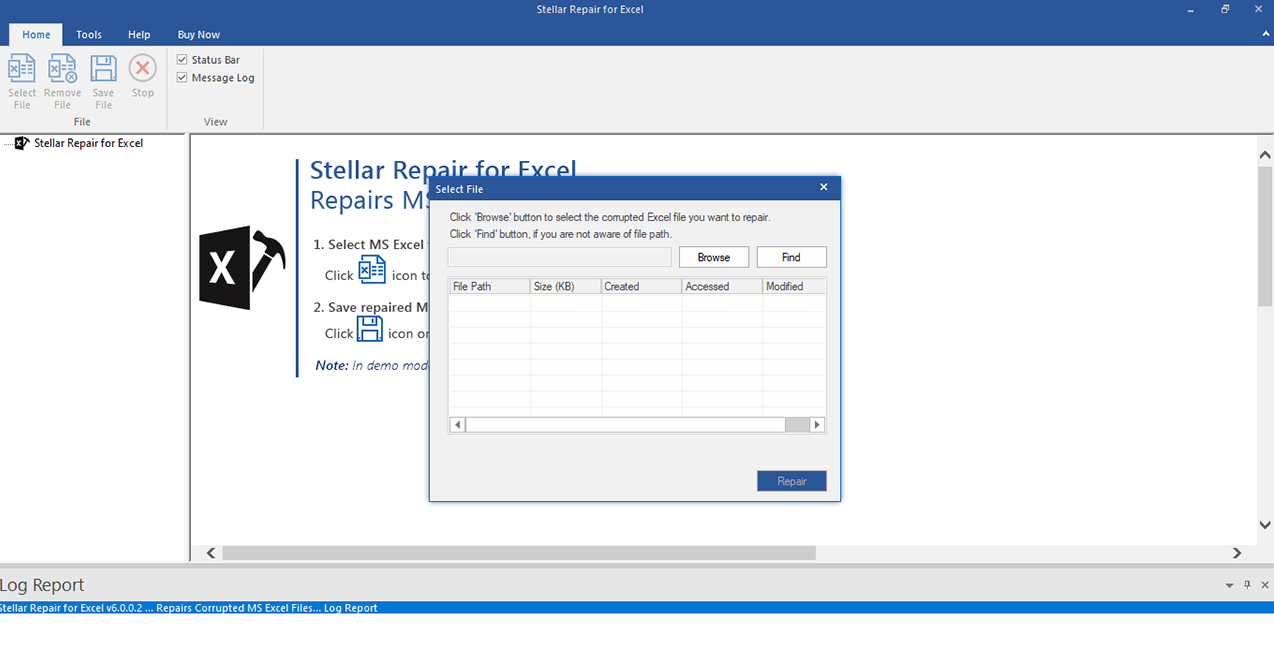
1.Seleziona i file Excel corrotti o danneggiati, quindi fai clic su Ripara.
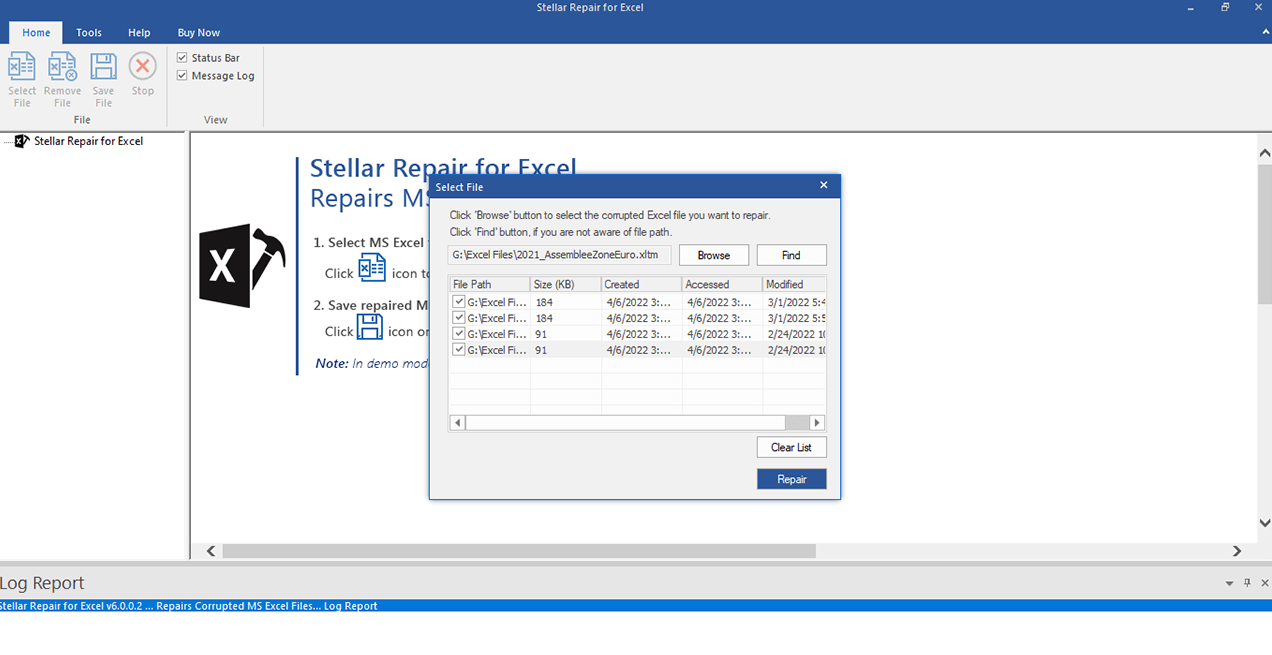
2.Durante il processo di riparazione, puoi vedere i progressi. C’è anche un’opzione per fermarlo.
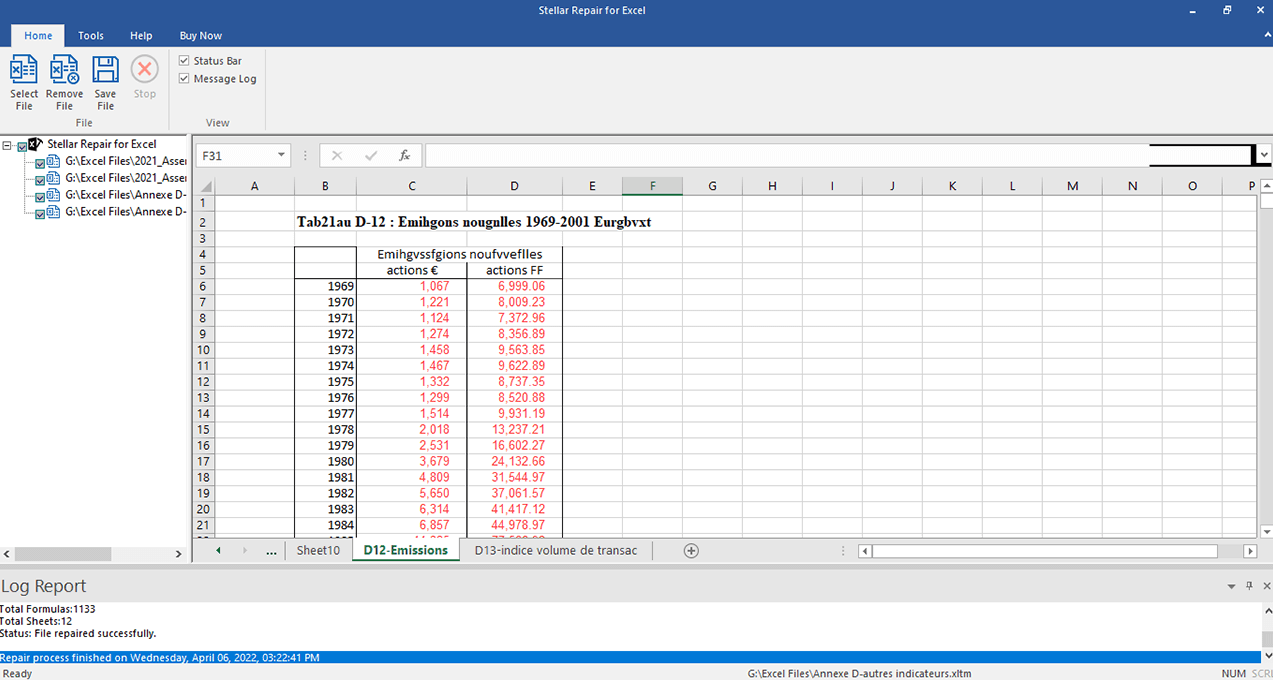
3.È possibile visualizzare in anteprima il file Excel riparato e verificarne il contenuto.
.parallax-ad-container{position:relative;width:100%;height:320px;margin:0 auto;overflow:hidden}.parallax-ad{position:absolute!important;top:0!important; sinistra:0!importante;larghezza:100%!importante;altezza:100%!importante;bordo:0!importante;margine:0!importante;imbottitura:0!importante;clip:rect(0,auto,auto,0) !important}.parallax-ad>iframe{position:fixed;top:130px;height:100%;transform:translateX(-50%);margin-left:0!important}.ad-label{font-family:Arial ,Helvetica,sans-serif;font-size:.875rem;color:#8d969e;text-align:center;padding:1rem 1rem 0 1rem}
4. Per salvare il file Excel riparato , fare clic su Salva file per selezionare una cartella esistente o per crearne una nuova. Fai clic su OK.
5.Mostra l’avanzamento del salvataggio del file.
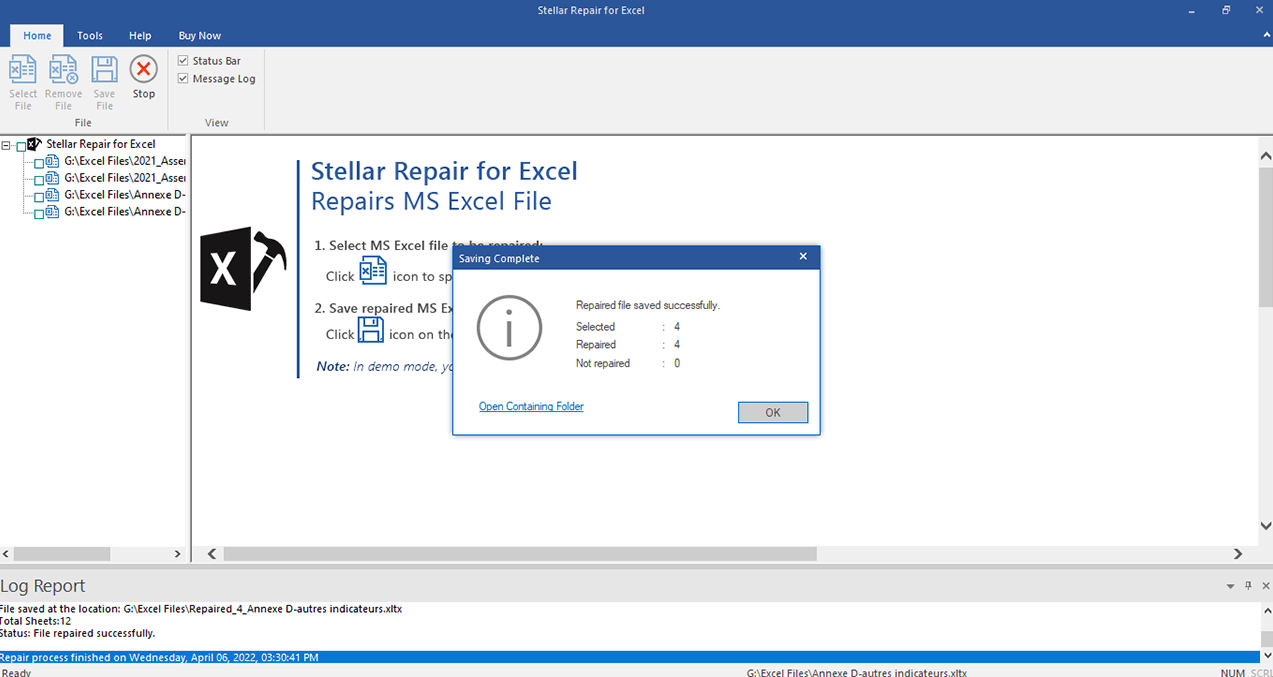
Conclusione
Uso di questo strumento di riparazione di Excel, è facile riparare i file danneggiati. Oltre a visualizzare i rapporti di registro, puoi anche salvarli separatamente. Stellar Data Recovery fornisce anche un eccellente supporto tecnico. Se hai bisogno di riparare il tuo file excel, ti consigliamo vivamente Stellar Repair for Excel.
Con il 100% di privacy e riservatezza dei dati, l’azienda fornisce un ripristino dei dati rapido, sicuro e conveniente. Questa è la nostra opinione su Stellar Repair For Excel. Speriamo che questa guida ti abbia aiutato. Nel frattempo, commenta di seguito e facci sapere se hai bisogno di ulteriore aiuto.